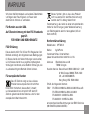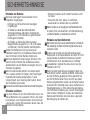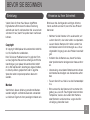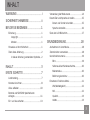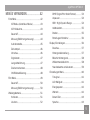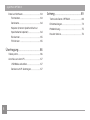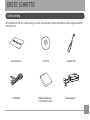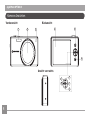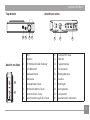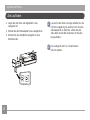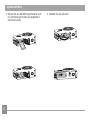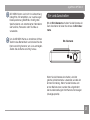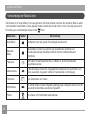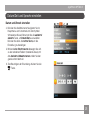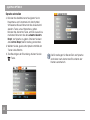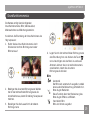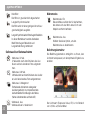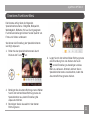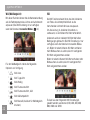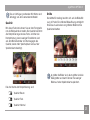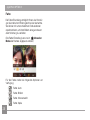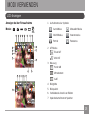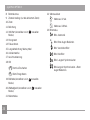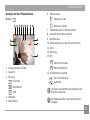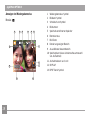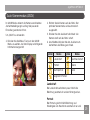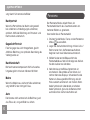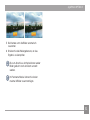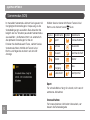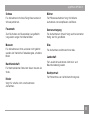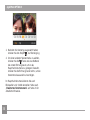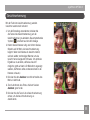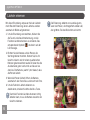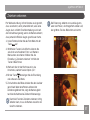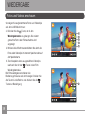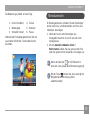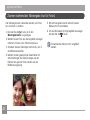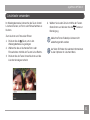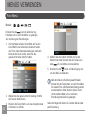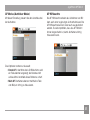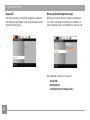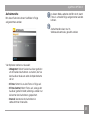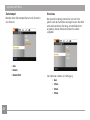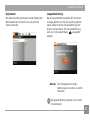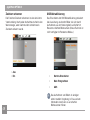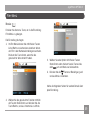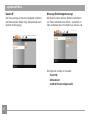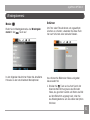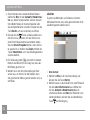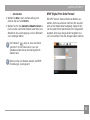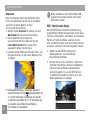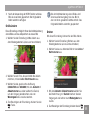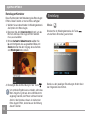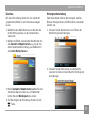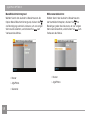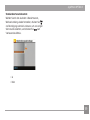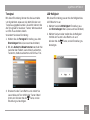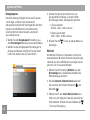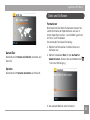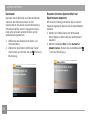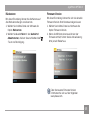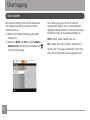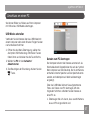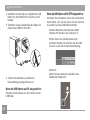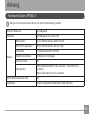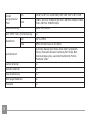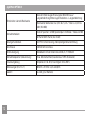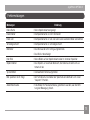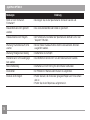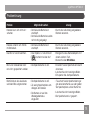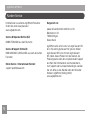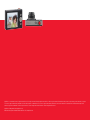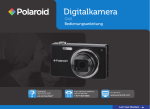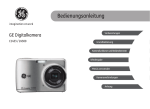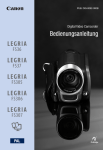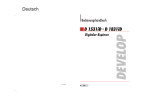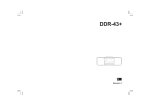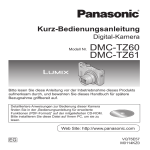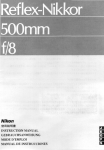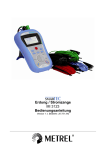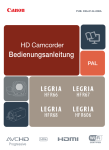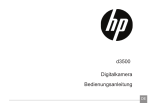Download AP OPTIMA 3 Handbuch
Transcript
Bedienungsanleitung OPTIMA 3 WARNUNG Schützen Sie Batteriepack und andere Zubehörteile vor Regen oder Feuchtigkeit, um Feuer oder elektrischen Schock zu vermeiden. Für Kunden aus den USA Auf Übereinstimmung mit den FCC-Standards geprüft. FÜR HEIM- UND BÜRO-EINSATZ FCC-Erklärung Dieses Gerät erfüllt Teil 15 der FCC-Regularien. Der Betrieb unterliegt den folgenden zwei Bedingungen: (1) Dieses Gerät darf keine Störungen verursachen, und (2) dieses Gerät muss jegliche empfangenen Störungen hinnehmen, einschließlich Störungen, die zu unbeabsichtigtem Betrieb führen können. Für europäische Kunden Das CE-Zeichen zeigt an, dass dieses Produkt den europäischen Vorschriften hinsichtlich Sicherheit, Gesundheit, Umweltund Anwenderschutz entspricht. Mit dem CEZeichen gekennzeichnete Kameras sind für den europäischen Markt bestimmt. Dieses Symbol gibt an, dass das Produkt nicht zusammen mit dem Restmüll entsorgt werden darf. Es obliegt daher Ihrer Verantwortung, das Gerät an einer entsprechenden Stelle für die Entsorgung oder Wiederverwertung von Elektrogeräten aller Art abzugeben (z.B. ein Wertstoffhof). Konformitätserklärung Modellname: OPTIMA 3 Marke: AgfaPhoto Verantwortliches Unternehmen: plawa-feinwerktechnik GmbH & Co. KG Adresse: Bleichereistrasse 18 73066 Uhingen Kunden-Service: Deutschland: 0900 1000 042 - 1,49 €/ Min.Europa: 00800 7529 2100 UK: +44 1908 488676 Hong Kong: 852 3586 9168 Erfüllt die folgenden Normen: EMV:EN 55022:1998/A1:2000/A2:2003 Klasse B EN 55024:1998/A1:2001/A2:2003 EN 61000-3-2:2000/A1:2001 EN 61000-3-3:1995/A1:2001 entsprechend den Bestimmungen der EMV-Direktive (89/336/EEC,2004/108/EEC) SICHERHEITSHINWEISE Hinweise zur Kamera: Benutzen oder lagern Sie die Kamera nicht in folgenden Umgebungen: • Im Regen und in feuchten oder staubigen Umgebungen. • An Stellen, an denen die Kamera direkter Sonneneinstrahlung oder hohen Temperaturen ausgesetzt ist; z. B. innerhalb von geschlossenen Fahrzeugen im Sommer. • An Stellen, an denen die Kamera starken Magnetfeldern ausgesetzt ist; z. B. in der Nähe von Motoren, Transformatoren oder Magneten. Stellen Sie die Kamera nicht auf eine nasse Oberfläche oder Orte, wo tropfendes Wasser oder Sand in Kontakt mit der Kamera treten kann. Wenn die Kamera für einen langen Zeitraum nicht benutzt wird, entfernen Sie die Batterie und die Speicherkarte von der Kamera und lagern Sie sie in trockener Umgebung. Wenn Sie die Kamera plötzlich von einem kalten Ort zu einem warmen Ort tragen, darf Feuchtigkeit innerhalb der Kamera kondensieren. Es wird vorgeschlagen, dass Sie einige Zeit warten, bevor Sie die Kamera einschalten. Die Garantie umfaßt keinen Datenverlust oder Korruption. Hinweise zu Akkus: ii Falscher Gebrauch der Akkus/Batterien kann die Akkus/Batterien zum auslaufen führen, das Gerät beschädigen und möglicherweise eine Explosion verursachen. achten Sie besonders darauf, dass die Kontakte trocken bleiben. •Erhitzen Sie Akkus nicht, werfen Sie Akkus nicht ins Feuer. •Versuchen Sie nicht, Akkus zu verformen, auseinander zu nehmen oder zu verändern. Halten Sie Akkus von Säuglingen und Kleinkindern fern. In kalten Orten verschlechtert sich Batterieleistung und Batterieleben ist bedeutend verkürzt. Hinweise zu Speicherkarten: Beim Benutzen einer neuen Speicherkarte, formatieren Sie unbedingt die Karte mit Ihrer Digitalkamera, bevor sie benutzt wird. Ändern oder löschen Sie die Ordnernamen oder Dateinamen in der Speicherkarte von Ihrem PC nicht, da die Kamera die editierten Dateien auf seinem LCD Bildschirm nicht darstellen kann. Um Bilder zu bearbeiten, kopieren Sie diese zuerst auf die Festplatte des PCs. Wenn Sie eine Speicherkarte eingelegt haben und Aufnahmen machen, werden die Bilder automatisch auf der SD-Karte gespeichert. Bitte speichern Sie auf der SD-Karte keine Fotos, die nicht auf dieser Kamera aufgenommen wurden, da die Kamera diese eventuell nicht darstellen kann, wenn die Kamera im Wiedergabemodus ist. Bitte setzen Sie die Kamera nicht extremer Umgebung aus, wie z.B. Feuchtigkeit oder extreme Temperatur, da dies das Leben Ihrer Kamera oder Batterien verkürzen bzw. sogar eine Beschädigung darstellen kann. BEVOR SIE BEGINNEN Einleitung Hinweise zu Ihrer Sicherheit Vielen Dank für Ihren Kauf dieser AgfaPhoto Digitalkamera. Bitte lesen Sie diese Anleitung aufmerksam durch und bewahren Sie sie an einem sicheren Ort auf, damit Sie später darin nachlesen können. Bitte lesen Sie die folgenden wichtigen Informationen aufmerksam durch, bevor Sie das Produkt benutzen. Copyright • Lassen Sie die Kamera nicht fallen, setzen Sie die Kamera keinen Erschütterungen aus. Unsachgemäßer Umgang kann das Produkt beschädigen. © Copyright 2010 plawa-feinwerktechnik GmbH & Co. KG. Alle Rechte vorbehalten. Kein Teil dieser Publikation darf in jeglicher Form und auf jegliche Weise ohne vorherige schriftliche Genehmigung von plawa-feinwerktechnik GmbH & Co. KG reproduziert, übertragen, abgeschrieben, in Abrufsystemen gespeichert oder in jegliche Sprachen oder Computersprachen übersetzt werden. Marken Sämtliche in dieser Anleitung erwähnten Marken werden lediglich zu Referenzzwecken verwendet und können Eigentum ihrer jeweiligen Inhaber sein. • Nehmen Sie die Kamera nicht auseinander, versuchen Sie nicht, das Gerät selbst zu reparieren. • Schalten Sie die Kamera aus, bevor Sie Akku oder Speicherkarten einlegen oder herausnehmen. • Verwendung von anderen Batteriesorten können die Kamera beschädigen und die Garantie aufheben. • Fassen Sie nicht auf die Linse des Kameraobjektivs. • Bitte setzen Sie die Kamera nicht extremer Umgebung aus, wie z.B. Feuchtigkeit oder extreme Temperatur, da dies das Leben Ihrer Kamera oder Batterien verkürzen bzw. sogar eine Beschädigung darstellen kann. AgfaPhoto OPTIMA 3 • Bedienen oder lagern Sie die Kamera nicht in staubigen, beschmutzten oder sandigen Umgebungen. • Richten Sie das Objektiv nicht längere Zeit auf helle Objekte wie die Sonne. • Wenn Sie die Kamera längere Zeit nicht benutzen, übertragen Sie sämtliche Bilder auf einen PC und nehmen den Akku aus der Kamera. • Benutzen Sie keine Scheuermittel und keine auf Alkohol oder Lösungsmitteln basierende Reiniger zum Säubern der Kamera. Wischen Sie die Kamera mit einem weichen, leicht angefeuchteten Tuch ab. Über diese Anleitung In dieser Anleitung erfahren Sie, wie Sie Ihre AgfaPhoto Digitalkamera richtig benutzen. Größte Mühen wurden darauf verwendet, um Fehler in dieser Anleitung zu vermeiden. plawa-feinwerktechnik GmbH & Co. KG behält sich dennoch das Recht vor, Änderungen ohne Vorankündigung vorzunehmen. In dieser Anleitung verwendete Symbole In dieser Anleitung werden die folgenden Symbole eingesetzt, damit Sie die gesuchten Informationen schnell und einfach finden können. Weist auf nützliche Informationen hin. Weist auf Vorsichtsmaßnahmen beim Bedienen der Kamera hin. INHALT WARNUNG......................................................... i SICHERHEITSHINWEISE............................. ii AgfaPhoto OPTIMA 3 Verwendung der Modustaste....................................14 Datum/Zeit und Sprache einstellen.......................15 Datum und Uhrzeit einstellen...........................15 BEVOR SIE BEGINNEN................................1 Sprache einstellen...................................................16 Einleitung.................................................................................1 Über den LCD-Bildschirm.............................................17 Copyright.........................................................................1 Marken..............................................................................1 GRUNDBEDIENUNG...................................18 Hinweise zu Ihrer Sicherheit.........................................1 Aufnahmen im Auto-Modus........................................18 Über diese Anleitung.........................................................2 Zoomfunktion verwenden............................................18 In dieser Anleitung verwendete Symbole......2 Grundfunktionsmenüs...................................................19 Blitz..................................................................................19 INHALT................................................................3 Selbstauslöser/Serienaufnahme.....................20 ERSTE SCHRITTE..........................................7 Makromodus...............................................................20 Lieferumfang..........................................................................7 Kamera-Ansichten..............................................................8 Akku aufladen .......................................................................10 Batterie und SD/SDHC-Speicherkarte einlegen..................................................................................11 Ein- und Ausschalten.....................................................13 Belichtungskorrektur.............................................20 Erweiteres Funktions-Menü ......................................21 WA (Weißabgleich)..................................................22 ISO....................................................................................22 Qualität..........................................................................23 Größe..............................................................................23 AgfaPhoto OPTIMA 3 Farbe...............................................................................24 Feuerwerk ..................................................................33 MODI VERWENDEN...................................25 Museum.........................................................................33 LCD-Anzeigen....................................................................25 Anzeigen bei der Fotoaufnahme.....................25 Anzeigen bei der Videoaufnahme..................27 Anzeigen im Wiedergabemodus......................28 Auto-Szenenmodus (ASCN).......................................29 Landschaft...................................................................29 Portrait...........................................................................29 Nachtportrait..............................................................30 Gegenlicht-Portrait..................................................30 Nachtlandschaft.......................................................30 Makro..............................................................................30 Kinder.............................................................................33 Blätter.............................................................................33 Sonnenuntergang....................................................33 Glas..................................................................................33 Landschaft...................................................................33 Nachtportrait..............................................................33 Gesichtserkennung.........................................................35 Lächeln erkennen.............................................................36 Zwinkern erkennen..........................................................37 Auto.................................................................................30 WIEDERGABE...............................................38 Panorama..............................................................................30 Fotos und Videos anschauen....................................38 Szenenmodus (SCN).......................................................32 Miniaturansicht..................................................................39 Sport...............................................................................32 Zoomen während der Wiedergabe (nur für Fotos)....................................................................40 Innenaufnahme .......................................................32 Schnee...........................................................................33 Nachtlandschaft.......................................................33 Löschtaste verwenden..................................................41 AgfaPhoto OPTIMA 3 MENÜS VERWENDEN...............................42 DPOF (Digital Print Order Format)...................53 Foto-Menü............................................................................42 Anpassen.....................................................................54 AF-Modus (Autofokus-Modus).........................43 HDR - High Dynamic Range ..............................54 AF-Hilfsleuchte..........................................................43 Größe ändern..............................................................55 Dauer-AF......................................................................44 Drehen............................................................................55 Messung (Belichtungsmessung)......................44 Rote-Augen-Korrektur..........................................56 Aufnahmereihe..........................................................45 Display-Einstellungen.....................................................56 Zeitstempel.................................................................46 Diaschau.......................................................................57 Vorschau.......................................................................46 Hintergrundeinstellung.........................................57 Digitalzoom..................................................................47 Bildschirmhintergrund...........................................58 Langzeitbelichtung.................................................47 Willkommensbildschirm ......................................58 Zwinkern erkennen.................................................48 Standardwerte zurücksetzen...........................59 OIS Bildstabilisierung.............................................48 Einstellungen-Menü.........................................................60 Film-Menü.............................................................................49 Tonsignal......................................................................61 Dauer-AF......................................................................50 LCD-Helligkeit............................................................61 Messung (Belichtungsmessung)......................50 Energiesparen............................................................62 Wiedergabemenü..............................................................51 Weltzeit.........................................................................62 Schützen.......................................................................51 Datum/Zeit..................................................................63 Löschen.........................................................................52 Sprache.........................................................................63 AgfaPhoto OPTIMA 3 Datei und Software.........................................................63 Anhang............................................................69 Formatieren.................................................................63 Technische Daten: OPTIMA 3 ..................................69 Dateiname....................................................................64 Fehlermeldungen..............................................................73 Kopieren (internen Speicherinhalt zur Speicherkarte kopieren).......................................64 Problemlösung...................................................................75 Rücksetzen..................................................................65 FW-Version ................................................................65 Übertragung..................................................66 Videosystem........................................................................66 Anschluss an einen PC..................................................67 USB-Modus einstellen...........................................67 Dateien zum PC übertragen...............................67 Kunden-Service.................................................................76 ERSTE SCHRITTE AgfaPhoto OPTIMA 3 Lieferumfang Bitte überprüfen Sie den Lieferumfang auf seine Vollständigkeit. Neben der Kamera sollten folgende Inhalte enthalten sein: Garantiekarte CD-ROM USB-Kabel Wiederaufladbarer Lithium-Ionen-Akku Trageriemen Akkuladegerät AgfaPhoto OPTIMA 3 Kamera-Ansichten Vorderansicht Rückansicht 1 2 4 3 5 6 Ansicht von rechts 11 7 10 8 9 AgfaPhoto OPTIMA 3 Top-Ansicht Ansicht von unten 14 Ansicht von links 12 13 15 16 17 18 19 20 1 Blitz 11 Funktion/OK-Taste 2 Objektiv 12 USB-/AV 3 AF-Hilfsleuchte/Zeit Indikator 13 Trageriemenöse 4 LCD-Bildschirm 14 Ein-/Austaste 5 Moduswähltaste 15 Wiedergabetaste 6 Menütaste 16 Auslöser 7 Anzeige/Oben-Taste 17 Zoomregler 8 Blitzmodus/Rechts-Taste 18 Stativgewinde 9 Löschen/Unten-Taste 19 Lautsprecher 10 Gesichtserkennung/Links-Taste 20 Speicherkarten-/Akkufach AgfaPhoto OPTIMA 3 Akku aufladen 1. Legen Sie den Akku wie abgebildet in das Ladegerät ein. 2. Stecken Sie den Steckadapter in das Ladegerät ein. 3. Stecken Sie das komplette Ladegerät in eine Steckdose ein. 1 2 10 Lassen Sie den Akku so lange aufladen, bis die LED am Ladegerät grün leuchtet. (Um die volle Akkukapazität zu erreichen, sollten Sie den Akku beim ersten Mal mindestens 4 Stunden lang aufladen.) Das Ladegerät darf nur in Innenräumen benutzt werden. AgfaPhoto OPTIMA 3 Legen Sie Batterie und SD/SDHC-Speicherkarte (nicht im Lieferumfang enthalten) ein. 1. Öffnen Sie das Akkufach. 2. Stecken Sie den Akku so in das Fach, dass die Kontakte in Richtung des Kamerainneren zeigen. Drücken Sie den Stöpsel nach unten, um die Batterie richtig zu platzieren. . 11 AgfaPhoto OPTIMA 3 3. Stecken Sie eine SD/SDHC-Speicherkarte (nicht im Lieferfumfang enthalten) wie abgebildet in den Kartenschacht. 12 4. Schließen Sie das Akkufach. AgfaPhoto OPTIMA 3 SD-/SDHC-Karten sind nicht im Lieferumfang inbegriffen. Wir empfehlen, zur zuverlässigen Datenspeicherung 64 MB bis 16 GB große Speicherkarten von renommierten Herstellern wie SanDisk, Panasonic oder Toshiba zu verwenden. Um die SD/SDHC-Karte zu entnehmen, öffnen Sie bitte das Batteriefach und drücken Sie die Karte vorsichtig herunter, um sie zu entriegeln. Ziehen Sie die Karte vorsichtig heraus. Ein- und Ausschalten Mit der Ein-/Austaste schalten Sie die Kamera ein. Zum Abschalten drücken Sie erneut die Ein-/Austaste. Ein-/Austaste Wenn Sie die Kamera einschalten, wird der gleiche Aufnahmemodus verwendet, wie bei der letzten Einstellung. Wenn Sie die Kamera zum ersten Mal benutzen, werden Sie aufgefordert, die Grundeinstellungen Ihrer Kamera festzulegen (Anzeigesprache). 13 AgfaPhoto OPTIMA 3 Verwendung der Modustaste Die Kamera ist mit einer Modus-Taste ausgestattet, das Ihnen erlaubt zwischen den einzelnen Modi zu wechseln. Nachdem Sie die Modus-Taste gedrückt haben, wählen Sie mit der rechts / links Taste die gewünschte Einstellung aus und bestätigen diese mit der Taste: Modusname Symbol Auto-Modus Manueller Modus 14 Beschreibung Die Kamera setzt die ganzen Einstellungen automatisch. M Diesen Modus nutzen Sie, wenn Sie auf die Automatik verzichten und Einstellungen manuell vornehmen möchten. (Nur für erfahrene Benutzer empfohlen.) Panorama Hier haben Sie die Möglichkeit bis zu 4 Bilder zu einem Panoramabild zusammenzusetzen. Szenenmodus In diesem Modus können Sie vorgegebene Szenenmodi zum Aufnehmen von Fotos auswählen. Insgesamt stehen 12 Szenenmodi zur Verfügung. Filmmodus Zum Aufnehmen von Videos. ASCN-Modus Im „ASCN“-Modus werden Umgebungsbedingungen intelligent erkannt und der passende Szenenmodus automatisch gewählt. Porträt Einschalten, um Porträtbilder aufzunehmen. AgfaPhoto OPTIMA 3 Datum/Zeit und Sprache einstellen Datum und Uhrzeit einstellen 1. Drücken Sie die Menütaste. Navigieren Sie im Hauptmenu zum Untermenü mit dem Symbol Schraubenschlüssel. Benutzen Sie die aufwärts/ abwärts Taste, um Datum/Zeit auszuwählen. Drücken Sie dann die rechte Taste, um die Einstellung zu bestätigen. 2. Mit den Links-/Rechtstasten bewegen Sie sich zu den einzelnen Feldern (markieren diese), mit den Aufwärts-/Abwärtstasten stellen Sie den gewünschten Wert ein. 3. Zum Bestätigen der Einstellung drücken Sie die -Taste. 15 AgfaPhoto OPTIMA 3 Sprache einstellen 1. Drücken Sie die Menütaste. Navigieren Sie im Hauptmenu zum Untermenü mit dem Symbol Schraubenschlüssel. Benutzen Sie die aufwärts/ abwärts Taste, um auf Sprache zu gehen. Drücken Sie die rechte Taste, um Ihre Auswahl zu markieren. Benutzen Sie den aufwärts/abwärts Knopf, zur Sprache zu gehen. Drücken Sie dann den rechten Knopf, die Einstellung einzutreten. 2. Wählen Sie die gewünschte Sprache mithilfe der Tasten Links/Rechts. 3. Zum Bestätigen der Einstellung drücken Sie die -Taste. 16 Die Einstellungen für Datum/Zeit und Sprache erscheinen nach dem ersten Einschalten der Kamera automatisch. AgfaPhoto OPTIMA 3 Über den LCD-Bildschirm Beim Einschalten der Kamera werden verschiedene Symbole auf dem LCD-Bildschirm angezeigt, die Sie über die aktuellen Kameraeinstellungen und den Status informieren. Weitere Informationen über die angezeigten Symbole finden Sie unter LCD-Anzeigen Seite 25. Hinweise zum LCD-Bildschirm: Der LCD-Bildschirm wurde mithilfe hochpräziser Technologie hergestellt, so dass die Pixel funktionstüchtig sind. Allerdings kann es dennoch vorkommen, dass einige wenige Bildpunkte (schwarz, weiß, rot, blau oder grün) ständig im LCD-Bildschirm angezeigt werden. Solche Bildpunkte sind Nebenprodukte des Herstellungsprozesses und beeinflussen die aufgenommenen Bilder auf keine Weise. Vermeiden Sie den Kontakt mit Wasser auf dem LCD-Bildschirm. Um Wasser oder Feuchtigkeit auf dem LCD-Bildschirm zu entfernen, benutzen Sie bitte ein trockenes und weiches Tuch. Falls der LCD-Bildschirm beschädigt werden sollte, achten Sie ganz besonders auf die Flüssigkeit (Flüssigkristalle), die im Bildschirm enthalten ist. Falls eine der folgenden Situationen eintreten sollte, müssen Sie schnell handeln. • Falls Flüssigkristalle mit der Haut in Berührung kommen sollten, wischen Sie die betroffene Stelle sofort mit einem Tuch ab und waschen die Stelle gründlich mit Seife und fließendem Wasser. • Falls Flüssigkristalle in Ihre Augen gelangen sollten, spülen Sie das betroffene Auge sofort mindestens 15 Minuten lang unter fließendem Wasser aus und suchen einen Arzt auf. • Falls Flüssigkristalle verschluckt werden sollten, spülen Sie den Mund gründlich mit Wasser. Trinken Sie viel Wasser nach und leiten Sie Erbrechen ein. Suchen Sie dann unverzüglich einen Arzt auf. 17 GRUNDBEDIENUNG Aufnahmen im Auto-Modus Im Auto-Modus können Sie auf einfachste Weise Fotos aufnehmen. In diesem Modus wählt die Kamera automatisch optimale Einstellungen für beste Bilder. Zum Aufnehmen führen Sie die folgenden Schritte aus: Zoomfunktion verwenden Ihre Kamera verfügt über zwei Zoomarten: Optischer Zoom und Digitalzoom. Beim Aufnehmen können Sie das Motiv mit dem Zoom-Regler oben an der Kamera vergrößern (einzoomen) oder verkleinern (auszoomen). W T 1. Schalten Sie die Kamera mit der Ein-/Austaste ein. 2. Im Modusmenü wählen Sie die Option AutoModus ( ). 3. Wenn Sie eine Aufnahme machen möchten, drücken Sie den Auslöser halb durch, um das Objekt zu fokussieren. 4. Der Fokusrahmen wird auf dem Display grün angezeigt, soblad das Objekt richtig fokussiert ist. Zoom-Indikator (siehe „ Digitalzoom“ auf Seite 47). 5. Zum Aufnehmen des Fotos drücken Sie den Auslöser ganz hinab. 18 Sobald der optische Faktor seinen maximalen Zoomwert erreicht, stoppt dieser automatisch. Danach wechselt der optische Zoom in den digitalen Zoom. Auf dem Zoom-Indikator wird der momentane Zoomstatus mit folgendem Symbol ( ) angezeigt. AgfaPhoto OPTIMA 3 Grundfunktionsmenüs Die Kamera verfügt über die folgenden Grundfunktionsmenüs: Blitz, Selbstauslöser, Makroaufnahme und Belichtungskorrektur. Sie können die Einstellung der Grundfunktionen wie folgt anpassen: 1. Rufen Sie das Grundfunktionsmenü durch Drücken der rechten Richtungstaste oder Blitztaste auf. 4. Legen Sie mit der rechten/linken Richtungstaste eine Einstellung fest und drücken die Taste um zu bestätigen und das Menü zu verlassen. Alternativ können Sie ins Grundfunktionsmenü zurückkehren, indem Sie die untere Richtungstaste drücken. Blitz 2. Betätigen Sie die untere Richtungstaste. Wählen Sie mit der rechten/linken Richtungstaste die Grundfunktion aus, deren Einstellung Sie anpassen möchten. 3. Bestätigen Sie die Auswahl mit der oberen Richtungstaste. • • • Automatik Der Blitz wird automatisch ausgelöst, sobald eine zusätzliche Beleuchtung erforderlich ist. Rote-Augen-Reduktion Diese Funktion dient der Reduzierung des Rote-Augen-Effekts auf Bildern. Verstärkter Blitz Blitz wird immer ausgelöst. 19 AgfaPhoto OPTIMA 3 • • Kein Blitz Der Blitz ist grundsätzlich abgeschaltet. Langzeit Synchronisation Der Blitz wird mit einer geringen Verschlussgeschwindigkeit ausgelöst. Langzeit Synchronisation Rote-Augen-Reduktion In dieser Betriebsart werden die beiden Modi Rote-Augen-Reduktion und Langzeitbelichtung kombiniert. Selbstauslöser/Serienaufnahme 20 • Selbstausl. 2 Sek. 2 Sekunden nach dem Drücken des Auslösers wird ein einzelnes Foto aufgenommen. • Selbstausl. 10 Sek. 10 Sekunden nach dem Drücken des Auslösers wird ein einzelnes Foto aufgenommen. • Selbstausl. Unbegrenzt Fortlaufende Aufnahmen solange der Auslöser gedrückt ist, entsprechend den Aufnahmereihe-Einstellungen des Menüs. (Siehe Aufnahmereihe auf Seite 45.) • Selbstausl. Aus Selbstauslöser ist deaktiviert. Makromodus • Makromodus: Ein Diesen Modus wählen Sie für Aufnahmen, bei denen sich das Motiv etwa 5 cm vom Objektiv entfernt befindet. • Makromodus: Aus Wählen Sie diese Option, um den Makromodus zu deaktivieren. Belichtungskorrektur Die Belichtungskorrektur ermöglicht es Ihnen, den Lichtwert anzupassen, um ein optimales Ergebnis zu erzielen. Der Lichtwert (Exposure Value, EV) ist im Bereich von -2,0 bis +2,0 einstellbar. AgfaPhoto OPTIMA 3 Erweiteres Funktions-Menü Die Kamera verfügt über die folgenden Spezialfunktionsmenüs: Bildgröße, Bildqualität, Weißabgleich, Bildfarbe, ISO u.a. Durch geeignete Funktionseinstellungen können Sie die Qualität von Fotos und Videos verbessern. Sie können die Einstellung der Spezialfunktionen wie folgt anpassen: 1. Rufen Sie das Spezialfunktionsmenü durch Drücken der Taste auf. 2. Betätigen Sie die untere Richtungstaste. Wählen Sie mit der rechten/linken Richtungstaste die Spezialfunktion aus, deren Einstellung Sie anpassen möchten. 3. Bestätigen Sie die Auswahl mit der oberen Richtungstaste. 4. Legen Sie mit der rechten/linken Richtungstaste eine Einstellung fest und drücken die Taste , um die Einstellung zu bestätigen und das Menü zu verlassen. Alternativ können Sie ins Spezialfunktionsmenü zurückkehren, indem Sie die untere Richtungstaste drücken. 21 AgfaPhoto OPTIMA 3 WA (Weißabgleich) ISO Mit dieser Funktion können Sie die Kameraeinstellung auf die Farbtemperatur des Lichtes am Aufnahmeort anpassen. (Die WA Einstellung ist nur verfügbar, wenn die Kamera im manuellen Modus M ist). Die ISO Funktion erlaubt Ihnen, bei der Aufnahme von Fotos die Lichtempfindlichkeit an die herrschenden Lichtverhältnisse anzupassen. Um die Leistung in dunkleren Umwelten zu verbessern, ist ein höherer ISO Wert erforderlich. Anderseits wird ein niederer ISO Wert bei hellen Bedingungen gebraucht. (Die ISO Einstellung ist nur verfügbar, wenn die Kamera im manuellen Modus ist). Bilder mit einem höheren ISO-Wert enthalten mehr Bildrauschen als solche, die mit niedrigerem ISO-Wert aufgenommen wurden. Für den Weißabgleich stehen die folgenden Optionen zur Verfügung: 22 • WA: Auto • WA: Tageslicht • WA: Wolkig • WA: Fluoreszenzlicht • WA: Fluoreszenzlicht, kühl • WA: Glühlampenlicht • WA: Manuell (Auslöser für Weißabgleich drücken). Bilder mit einem höherem ISO-Wert enthalten mehr Bildrauschen als solche, die mit niedrigerem ISOWert aufgenommen wurden. Es kann aus den folgenden ISO-Einstellungen gewählt werden: automatisch, 80, 100, 200, 400, 800, 1600 und 3200. AgfaPhoto OPTIMA 3 Die zur Verfügung stehenden ISO-Werte sind abhängig von dem verwendeten Modell. Qualität Mit dieser Funktion können Sie vor dem Fotografieren die Bildqualität einstellen. Die Qualität bestimmt die Komprimierungsrate des Fotos. Je höher die Komprimierung, desto weniger Einzelheiten sind auf dem Bild erkennbar. Je höher dagegen die Qualität, desto mehr Speicherplatz wird auf der Speicherkarte benötigt. Größe Die Größe-Einstellung bezieht sich auf die Bildauflösung in Pixeln. Eine höhere Bildauflösung ermöglicht Ihnen das Ausdrucken von größeren Bildern ohne Qualitätseinbußen. Je größer die Bilder sind, desto größer sind die Dateigrößen und damit können Sie weniger Bilder auf einer Speicherkarte speichern. Die drei Stufen der Komprimierung sind: • : Qualität: Beste • : Qualität: Fein • : Qualität: Normal 23 AgfaPhoto OPTIMA 3 Farbe Die Farbe-Einstellung ermöglicht Ihnen das Hinzufügen künstlerischer Effekte gleich bei der Aufnahme. Sie können mit unterschiedlichen Farbvariationen experimentieren, um Ihren Bildern eine ganz besondere Stimmung zu verleihen. (Die Farbe-Einstellung kann nur im M Manuellen Modus der Kamera angepasst werden.) Für die Farbe stehen die folgenden Optionen zur Verfügung: 24 • Farbe: Auto • Farbe: Brillant • Farbe: Schwarzweiß • Farbe: Sepia MODI VERWENDEN AgfaPhoto OPTIMA 3 LCD-Anzeigen Anzeigen bei der Fotoaufnahme Modus: 1 Aufnahmemodus-Symbole M 1 2 3 4 5 6 7 8 17 9 16 10 15 14 11 Auto-Modus Manueller Modus ASCN-Modus Szenenmodus Porträt Panorama 2 AF-Modus Einzel-AF Multi-AF 3 Messung Punkt-AB 13 19 20 21 22 12 Mittenbetont 23 AiAE 4 Bildgröße 18 5 Bildqualität 6 Verbleibende Anzahl von Bildern 7 Speicherkarte/Interner Speicher 25 AgfaPhoto OPTIMA 3 8 Batteriestatus 22 Selbstauslöser 9 Zoomeinstellung (nur bei aktiviertem Zoom) 10 Zoom Selbstausl. 10 Sek. 11 Belichtung 12 ISO-Wert (einstellbar nur im Modus) M manuellen 13 Histogramm 23 Blitzmodus Blitz: Automatik Blitz: Rote-Augen-Reduktion 14 Fokusrahmen 15 Langzeitbelichtung-Warnsymbol Blitz: Verstärkter Blitz 16 Aufnahmereihe Blitz: Kein Blitz 17 Gesichtserkennung Blitz: Langzeit Synchronisation 18 OIS Blitz:Langzeit Synchronisation + RoteAugen-Reduktion. Kontinu Einschalten Beim Fotografieren 19 Bildfarbe (einstellbar nur im Modus) M 20 Weißabgleich (einstellbar nur im Modus) 21 Makromodus 26 Selbstausl. 2 Sek. manuellen M manuellen AgfaPhoto OPTIMA 3 Anzeigen bei der Videoaufnahme 6 Selbstauslöser Selbstausl. 2 Sek. Modus: 1 2 3 4 5 6 7 8 Selbstausl. 10 Sek. 9 7 Verbleibende Zeit für Filmaufnahmen 8 Speicherkarte/Interner Speicher 14 10 9 Batteriestatus 13 11 10 Zoomeinstellung (nur bei aktiviertem Zoom) 11 Zoom 12 Belichtung 12 13 OIS Kontinu Einschalten 1 Aufnahmemodus-Symbol 2 Dauer-AF 3 Messung Punkt-AB Mittenbetont AiAE 4 Bildgröße 5 Makromodus Beim Fotografieren 14 Aufnahmestatus-Symbol Zur Aufnahme bereit Aufnahme Um Videos aufzunehmen wird empfohlen, eine SD Karte zu benutzen. Bei Videoaufnahmen ist kein optischer Zoom verfügbar. 27 AgfaPhoto OPTIMA 3 Anzeigen im Wiedergabemodus 1 Wiedergabemodus-Symbol 2 Bilddatei-Symbol Modus: 3 Schreibschutz-Symbol 4 Bildnummer 1 2 3 4 5 5 Speicherkarte/Interner Speicher 6 6 Batteriestatus 7 Bild-Zoom 7 13 8 Derzeit angezeigter Bereich 9 Auswählbarer Gesamtbereich 10 Speicherplatz (diese Aufnahme/Gesamtanzahl von Aufnahmen) 12 8 9 OK:PLAY 11 Aufnahmedatum und -zeit 12 OK:PLAY 13 DPOF-Datei-Symbol 11 28 10 AgfaPhoto OPTIMA 3 Auto-Szenenmodus (ASCN) Im ASCN-Modus erkennt die Kamera verschiedene Aufnahmebedingungen und legt die passende Einstellung automatisch fest. 2. Richten Sie die Kamera auf das Motiv. Der optimale Szenenmodus wird automatisch ausgewählt. Um „ASCN“ zu verwenden 3. Drücken Sie den Auslöser halb hinab - die Kamera stellt auf das Motiv scharf. 1. Drücken Sie die Modus-Taste, um den ASCNModus zu wählen. Auf dem Display wird folgende Information dargestellt. 4. Anschließend drücken Sie den Auslöser zum Aufnehmen des Bildes ganz hinab. Symbol Modus Symbol Modus Landschaft Nachtlandschaft Portrait Makro Nachtportrait Auto Gegenlicht-Portrait Landschaft Bei Landschaftsaufnahmen passt ASCN die Belichtung automatisch an den Hintergrund an. Portrait Bei Portraits gleicht ASCN Belichtung und Wiedergabe von Hauttönen automatisch an und 29 AgfaPhoto OPTIMA 3 sorgt damit für harmonische Bilder. Nachtportrait Wenn Sie Portraitfotos bei Nacht oder generell bei schlechten Lichtbedingungen aufnehmen, optimiert ASCN die Belichtung von Personen- und Nachtszenen automatisch. Gegenlicht-Portrait Falls Sie gegen das Licht fotografieren, gleicht ASCN die Belichtung zur optimalen Darstellung des Vordergrundes an. Nachtlandschaft Bei Nachtszenen kompensiert ASCN schwaches Umgebungslicht mit einem höheren ISO-Wert. Makro Wenn Sie Objekte aus nächster Nähe aufnehmen, sorgt ASCN für den richtigen Fokus. Auto Die Kamera stellt automatisch die Belichtung und das Fokus ein, um gute Bilder zu sichern. 30 Panorama Der Panorama-Modus erlaubt Ihnen, ein Panoramabild durch das Zusammensetzen von mehreren Bildern zu generieren. So erstellen Sie ein Panoramabild: 1. Drücken Sie die Modus-Taste, um den PanoramaModus auszuwählen. 2. Legen Sie die Aufnahmerichtung mit den Links-/ Rechtstasten fest; die Panoramaaufnahmen beginnen nach zwei Sekunden automatisch. 3. Wählen Sie den ersten Bildausschnitt des Panoramabildes auf der LCD-Anzeige und drücken Sie den Auslöser zur Aufnahme. 4. Nachdem das erste Bild aufgenommen ist, erscheinen 2 Zielsymbole auf der linken und rechten Seite des Displays. Schwenken Sie die Kamera in die ausgewählte Richtung und der Kreis wandert automatisch zum Viereck. Wenn beide Symbole sich überdecken, erscheinen beide Symbole in grün und die Kamera nimmt automatisch die nächste Aufnahme auf. AgfaPhoto OPTIMA 3 5. Die Kamera setzt die Bilder automatisch zusammen. 6. Drücken Sie die Wiedergabetaste, um das Ergebnis zu überprüfen. Bis zum Abschluss der Serie können weder Bilder gelöscht noch der Zoom verstellt werden. Im Panorama-Modus können Sie 2 oder maximal 4 Bilder zusammenfügen. 31 AgfaPhoto OPTIMA 3 Szenenmodus (SCN) Im manuellen Szenemodus können Sie insgesamt 12 festgelegte Voreinstellungen in Anpassung an die Szenebedingungen auswählen. Dazu brauchen Sie lediglich den zur Situation passenden Szenenmodus auszuwählen - die Kamera nimmt nun automatisch die optimalen Einstellungen für Sie vor. Wählen Sie eine Szene mithilfe der Tasten Links/ Rechts und drücken Sie die Taste. Symbol Drücken Sie die Moduswahl-Taste , wählen Sie das Szenemodus-Menü mithilfe der Tasten Links/ Rechts und folgendes erscheint auf der LCDAnzeige. Modellname Symbol Modellname Sport Innenaufnahme Schnee Feuerwerk Museum Nachtlandschaft Kinder Blätter Sonnenuntergang Glas Landschaft Nachtporträt Sport Für schnelle Motive. Sorgt für scharfe, nicht verschwommene Aufnahmen. Innenaufnahme 32 Für Innenaufnahmen. Verhindert Verwackeln, verbessert die Farbwiedergabe. AgfaPhoto OPTIMA 3 Schnee Blätter Für Aufnahmen im Schnee. Fängt Naturszenen im Schnee perfekt ein. Für Pflanzenaufnahmen. Sorgt für brillante Aufnahmen von Grünpflanzen und Blüten. Feuerwerk Sonnenuntergang Zum Festhalten von Feuerwerken. Lange Belichtungszeiten sorgen für brillante Bilder. Für Aufnahmen am Strand. Sorgt auch bei extremer Hellig- keit für gute Bilder. Museum Glas Für Aufnahmen an Orten, an denen nicht geblitzt werden darf. Natürliche Farbwiedergabe, schärfere Bilder. Für Aufnahmen von Motiven hinter Glas. Nachtlandschaft Für Nachtaufnahmen. Benutzen Sie am besten ein Stativ. Kinder Landschaft Für Landschaftsaufnahmen. Gibt Grün- und Blautöne lebendig wieder. Nachtportrait Für Portraitfotos vor nächtlichem Hintergrund. Sorgt für scharfe, nicht verschwommene Aufnahmen. 33 AgfaPhoto OPTIMA 3 1. Nachdem Sie Szenetyp ausgewählt haben, drücken Sie den Knopf , zur Bestätigung. 2. Um einen anderen Szenenmodus zu wählen, drücken Sie die Taste und anschließend die untere Richtungstaste, um in das Hauptfunktionsmenü zu gelangen. Darauhin drücken Sie die Richtungstaste rechts, um die Szenenmodusauswahl zu bestätigen. Im Hauptfunktionsmenü können Sie auch Bildqualität und –Größe einstellen. Siehe auch „Erweitertes Funktionsmenü“ auf Seite 21 für detaillierte Hinweise. 34 AgfaPhoto OPTIMA 3 Gesichtserkennung Mit der Funktion Gesichtserkennung werden Gesichter automatisch erkannt. 1. Um die Einstellung vorzunehmen, drücken Sie die Taste Links/Gesichtserkennung, um die Gesichtserkennung zu aktivieren. Das entsprechende Symbol ( ) erscheint auf der LCD-Anzeige. 2. Halten Sie die Kamera ruhig und richten Sie das Objektiv auf Ihr Motiv; die Gesichtserkennung beginnt. Wenn die Kamera ein Gesicht erkennt, wird ein weißer, rechteckiger Rahmen um das Gesicht herum dargestellt. (Hinweis: Um optimale Ergebnisse zu erzielen, sollte das Gesicht möglichst groß auf dem LCD-Bildschirm angezeigt werden, die Person sollte am besten direkt in die Kamera schauen.) 3. Drücken Sie den Auslöser zum Scharfstellen des Motivs halb hinab. 4. Zum Aufnehmen des Fotos drücken Sie den Auslöser ganz hinab. 5. Drücken Sie die Taste Links/Gesichtserkennung erneut, um die Gesichtserkennung zu deaktivieren. 35 AgfaPhoto OPTIMA 3 Lächeln erkennen Mit dieser Einstellung verpassen Sie kein Lächeln mehr. Bei der Erkennung eines Lächelns werden automatisch Bilder aufgenommen. 1. Um die Einstellung vorzunehmen, drücken Sie die Taste Links/Gesichtserkennung, um die Funktion Lächeln erkennen zu aktivieren. Das entsprechende Symbol ( ) erscheint auf der LCD-Anzeige. 2. Richten Sie die Kamera auf die Person, die Sie fotografieren möchten. Warten Sie, bis ihr Gesicht erkannt und mit einem quadratischen Rahmen gekennzeichnet wurde. Drücken Sie die Auslösetaste ganz nach unten und lassen sie dann los. Die Kamera „wartet“ jetzt darauf, dass die Person lächelt. 3. Wenn die Person lächelt, öffnet die Kamera automatisch den Verschluss und macht ein Foto. 4. Um die Funktion Lächeln erkennen zu deaktivieren, drücken Sie bitte die links Taste. Damit die Funktion Lächeln erkennen richtig arbeiten kann, muss die Kamera zunächst ein Gesicht erkennen. 36 Die Erkennung arbeitet am zuverlässigsten, wenn die Person, die fotografiert werden soll, den größten Teil des Bildschirms einnimmt. AgfaPhoto OPTIMA 3 Zwinkern erkennen Per Werkseinstellung ist Ihre Kamera so eingestellt, dass sie erkennt, wenn jemand blinzelt, also seine Augen kurz schließt. Eine Warnmeldung wird nach der Aufnahme angezeigt, wenn die Kamera erkennt, dass jemand im Bild die Augen geschlossen hatte. Die Erkennung arbeitet am zuverlässigsten, wenn die Person, die fotografiert werden soll, den größten Teil des Bildschirms einnimmt. 1. In den Fotomodi rufen Sie das Foto-Menü mit der Taste auf. 2. Mithilfe der Tasten Links/Rechts können Sie zwischen verschiedenen Foto- und KameraMenüseiten umschalten. Wählen Sie die Einstellung „Zwinkern erkennen“ mithilfe der Tasten Oben/Unten. 3.Wechseln Sie mit der Rechtstaste in das Untermenü, wählen Sie die Option „Ein“. bestätigen Sie die Einstellung 4.Mit der Taste und verlassen das Menü. 5.Zur Aufnahme des Bildes drücken Sie den Auslöser ganz hinab. Wenn eine Person während der Aufnahme geblinzelt hat, zeigt die Kamera gleich nach der Aufnahme eine Zwinkern-Warnanzeige. Damit die Funktion Zwinkern erkennen richtig arbeiten kann, muss die Kamera zunächst ein Gesicht erkennen. 37 WIEDERGABE Fotos und Videos anschauen So zeigen Sie aufgenommene Fotos und Videoclips auf dem LCD-Bildschirm an: 1. Drücken Sie die Taste, um in den Wiedergabemodus zu gelangen. Die zuletzt gemachte Foto- oder Filmaufnahme wird angezeigt. 2. Mit den Links-/Rechtstasten blättern Sie durch die Fotos oder Videoclips im internen Speicher oder auf der Speicherkarte. 3. Zum Abspielen eines ausgewählten Videoclips wechseln Sie mit der -Taste in den FilmWiedergabemodus. Bei Filmwiedergabe erscheinen die Bedienungshinweise auf der Anzeige. Drücken Sie die Tasten Links/Rechts und drücken Sie die Taste zur Bestätigung. 38 1 2 3 4 5 6 AgfaPhoto OPTIMA 3 Die Bedienungssymbole sind wie folgt: 1 Erstes Einzelbild 4 Zurück 2 Wiedergabe 5 Rücklauf 3 Schneller Vorlauf 6 Pause Während der Filmwiedergabe können Sie die Lautstärke mithilfe der Tasten Oben/Unten einstellen. Miniaturansicht Im Wiedergabemodus schieben Sie den Zoomregler einmal nach links, um Miniaturbilder von Fotos und Videoclips anzuzeigen. 1. Wechseln Sie mit dem Zoomregler das Anzeigebild zwischen 2x2, 3x3 und 4x4 in der Anzeigeskala. 2. Mit den Aufwärts-/Abwärts-/Links-/ Rechtstasten wählen Sie das gewünschte Foto oder den gewünschten Videoclip zur Anzeige aus. Wenn der Indikator im LCD-Bildschirm erscheint, wird gerade eine Filmdatei angezeigt. Mit der Taste können Sie die ursprüngliche Bildgröße eines Vorschausymbols wiederherstellen. 39 AgfaPhoto OPTIMA 3 Zoomen während der Wiedergabe (nur für Fotos) Der Zoomregler kann verwendet werden, um Fotos bis zu 8-fach zu zoomen. 5. Mit den Navigationstasten können Sie den Bildausschnitt verschieben. 1. Drücken Sie die Taste, um in den Wiedergabemodus zu gelangen. 6. Um das Bild wieder in Originalgröße anzuzeigen, drücken Sie die -Taste. 2. Wählen Sie ein Foto, das Sie vergrößert anzeigen möchten, mit den Links-/Rechtstasten aus. 3. Schieben Sie den Zoomregler nach rechts, um in eine Bild einzuzoomen. 4. Wählen Sie den gewünschten Zoomfaktor mit dem Zoomregler. Die Zoom-Anzeige und der Rahmen des ganzen Fotos werden auf der Bildfläche angezeigt. 40 Filmaufnahmen können nicht vergrößert werden. AgfaPhoto OPTIMA 3 Löschtaste verwenden Im Wiedergabemodus können Sie die Taste Unten/ Löschen drücken, um Foto- oder Filmaufnahmen zu löschen. Zum Löschen von Fotos oder Filmen: 1. Drücken Sie die Taste, um in den Wiedergabemodus zu gelangen. 2. Wählen Sie die zu löschende Foto- oder Filmaufnahme mithilfe der Tasten Links/Rechts. 4. Wählen Sie Ja oder Zurück mithilfe der Tasten Oben/Unten und drücken Sie die Taste zur Bestätigung. Gelöschte Fotos/Videoclips können nicht wiederhergestellt werden. Auf Seite 52 finden Sie weitere Informationen zu den Optionen im Löschen-Menü. 3. Drücken Sie die Taste Unten/Löschen und die Löschen-Anzeige erscheint. 41 MENÜS VERWENDEN Foto-Menü Modus: M Drücken Sie die Taste in jedem der o.g. Fotomodi, um in das Foto-Menü zu gelangen. Zur Justierung der Einstellungen: 1. Im Foto-Menü können Sie mithilfe der Tasten Links/Rechts zwischen den einzelnen Seiten von Foto- oder Kameraeinstellungen wechseln. Drücken Sie Taste Unten, wenn Sie die gewünschte Seite erreicht haben. 4. Wählen Sie eine Option mithilfe der Tasten Oben/Unten oder drücken Sie die Taste Links oder , um zum Menü zurückzukehren. Taste zur Bestätigung und 5. Drücken Sie die um das Menü zu beenden. 2. Wählen Sie die gewünschte Einstellung mithilfe der Tasten Oben/Unten. 42 3. Drücken Sie Taste Rechts, um das entsprechende Untermenü zu öffnen. Nachdem Sie eine Funktion gewählt haben, drücken Sie die Taste Oben, um zum Foto-Menü für andere Foto- oder Kameraeinstellungsseiten zurückzukehren. Oder drücken Sie die Taste Unten mehrere Male, um zur nächsten Einstellungsmenüseite zu gelangen. Siehe die folgenden Seiten für weitere Details über jede Einstellung. AgfaPhoto OPTIMA 3 AF-Modus (Autofokus-Modus) AF-Hilfsleuchte Mit dieser Einstellung steuern Sie den Autofokus bei der Aufnahme. Die AF-Hilfsleuchte erlaubt das Aufnehmen von Bildern auch unter ungünstigen Lichtverhaltnissen. Die AF-Hilfsleuchte kann ein- oder auch ausgeschaltet werden. Es wird empfohlen, dass das AF-Hilfslicht immer eingeschaltet ist, damit die Kamera richtig fokussieren kann. Zwei Optionen stehen zur Auswahl: • Einzel-AF: In der Mitte des LCD-Bildschirms wird ein Fokusrahmen angezeigt; die Kamera stellt auf das Motiv innerhalb dieses Rahmens scharf. • Multi-AF: Die Kamera benutzt mehrfache Teile vom Bild, um richtig zu fokussieren. 43 AgfaPhoto OPTIMA 3 Dauer-AF Messung (Belichtungsmessung) Die Fokussierung wird laufend angepasst, während die Kamera einem Objekt folgt beispielsweise einem Sportler in Bewegung. Mit dieser Funktion können Sie beim Aufnehmen von Fotos den Bereich des Motivs auswählen, in dem die Kamera die Lichtverhältnisse messen soll. Drei Optionen stehen zur Auswahl: • Punkt-AB • Mittenbetont • AiAE (Artificial Intelligence AE ) 44 AgfaPhoto OPTIMA 3 Aufnahmereihe Mit dieser Funktion können Sie Bilder in Folge aufgenommen werden. In diesem Modus arbeitet der Blitz nicht, damit Fotos in schneller Folge aufgenommen werden können. Aufnahmereihe kann nur im Selbstauslösermodus gewählt werden. Vier Optionen stehen zur Auswahl: • Unbegrenzt: Halten Sie den Auslöser gedrückt um fortlaufend Aufnahmen zu machen, bis Sie den Auslöser loslassen oder die Speicherkarte voll ist. • 3 Fotos: Nimmt bis zu drei Fotos in Folge auf. • 3 Fotos (letzte): Nimmt Fotos auf, solange der Auslöser gedrückt bleibt; allerdings werden nur die letzten drei Aufnahmen gespeichert. • Intervall: Automatische Aufnahmen in vorbestimmten Intervallen. 45 AgfaPhoto OPTIMA 3 Zeitstempel Vorschau Blendet einen Zeitstempel (Datum und Uhrzeit) in das Foto ein. Mit dieser Einstellung können Sie sich ein Foto gleich nach der Aufnahme anzeigen lassen. Das Bild wird eine bestimmte Zeit lang auf dem Bildschirm angezeigt; diesen Zeitraum können Sie selbst vorgeben. • Aus • Datum • Datum/Zeit Vier Optionen stehen zur Verfügung: • Aus • 1 Sek. • 2 Sek. • 3 Sek. 46 AgfaPhoto OPTIMA 3 Digitalzoom Langzeitbelichtung Mit dieser Einstellung aktivieren Sie den Digitalzoom. Wenn deaktiviert, können Sie nur das optische Zoom verwenden. Bei der Langzeitbelichtung bleibt der Verschluss so lange geöffnet, wie Sie den Auslöser gedrückt halten. Dadurch können Sie die Belichtungszeit absolut frei bestimmen. (Die Langzeitbelichtung kann nur im manuellen Modus M ausgewählt werden.) • Manuell: Zum Festlegen einer langen Belichtungszeit zwischen 2 und 30 Sekunden. Bei längeren Belichtungszeiten ist ein Stativ oft unerlässlich. 47 AgfaPhoto OPTIMA 3 Zwinkern erkennen OIS Bildstabilisierung Die Funktion Zwinkern erkennen ist eine aktivierte Voreinstellung. Nach jeder Aufnahme erscheint eine Warnanzeige, wenn während der Aufnahme ein Zwinkern erkannt wurde. Das Einschalten der OIS Bildstabilisierung reduziert die Auswirkung unscharfer Bilder, die sich durch Aufnahmen aus der Hand ergeben und liefert im Resultat schärfere Bildresultate. (Diese Funktion ist nicht verfügbar im Panorama-Modus.) • Aus • Ein 48 • Kontinu Einschalten • Beim Fotografieren • AUS Das Aufnehmen von Bildern in windiger oder instabiler Umgebung (z. B. aus einem fahrenden Auto) kann zu unscharfen Bildresultaten führen. AgfaPhoto OPTIMA 3 Film-Menü Modus: Drücken Sie die menu Taste, um in die Einstellung Film-Menü zu gelangen. Die Einstellung festlegen: 1. Im Film-Menü können Sie mithilfe der Tasten Links/Rechts zwischen den einzelnen Seiten von Film- oder Kameraeinstellungen wechseln. Drücken Sie Taste Unten, wenn Sie die gewünschte Seite erreicht haben. 3. Wählen Sie eine Option mithilfe der Tasten Oben/Unten oder drücken Sie die Taste Links oder , um zum Menü zurückzukehren. Taste zur Bestätigung und 4. Drücken Sie die um das Menü zu beenden. Siehe die folgenden Seiten für weitere Details über jede Einstellung. 2. Wählen Sie die gewünschte Funktion mithilfe der Tasten Oben/Unten und drücken Sie die Taste Rechts, um das Untermenü zu öffnen. 49 AgfaPhoto OPTIMA 3 Dauer-AF Messung (Belichtungsmessung) Die Fokussierung wird laufend angepaßt, während die Kamera einem Objekt folgt. (Beispielsweise ein Sportler in Bewegung). Mit dieser Funktion können Sie beim Aufnehmen von Fotos den Bereich des Motivs auswählen, in dem die Kamera die Lichtverhältnisse messen soll. Drei Optionen stehen zur Auswahl: • Punkt-AB • Mittenbetont • AiAE (Artificial Intelligence AE) 50 AgfaPhoto OPTIMA 3 Wiedergabemenü Modus: Schützen Rufen Sie im Wiedergabemodus das Wiedergabemenü mit der -Taste auf. Um Foto- oder Filmaufnahmen vor ungewolltem Löschen zu schützen, verwenden Sie diese Funktion zum Schützen einer oder aller Dateien. In den folgenden Abschnitten finden Sie detaillierte Hinweise zu den verschiedenen Menüoptionen. So schützen Sie Bilder oder Videos und geben diese wieder frei: 1. Drücken Sie Taste und suchen Sie mit der linken/rechten Richtungstaste das Bild oder Video, das geschützt werden soll. Wenn das Bild auf dem Bildschirm angezeigt wird, rufen Sie das Wiedergabemenü auf und wählen die Option Schützen. 51 AgfaPhoto OPTIMA 3 2. Zum Schützen eines einzelnen Bildes/Videos wählen Sie Eins mit den Aufwärts-/Abwärtstasten aus. Wenn Sie Alle wählen, können Sie sämtliche Bilder/Videos im internen Speicher oder auf der Speicherkarte schützen. Drücken Sie die Taste Rechts, um das Untermenü zu öffnen. Löschen Es gibt zwei Methoden, um Dateien zu löschen: (Bitte beachten Sie, dass eine gelöschte Datei nicht wiederhergestellt werden kann.) Taste, um Ja zu wählen und 3. Drücken Sie die den Schutz zu aktivieren. Um den Schutz von einer Foto/Videoaufnahme aufzuheben haben Sie eine Schutz Freigeben Option, wenn die Datei geschützt ist. Wählen Sie Zurück mithilfe der Tasten Oben/Unten, um in das Wiedergabemenü zurückzukehren. 4. Ein Schlüsselsymbol ( ) erscheint im oberen Bereich des Bildschirms und zeigt an, dass das Bild/Video geschützt ist. 5. Wählen Sie in den Schutzeinstellungen Rücksetzen aus, um Schutz für alle Dateien, die in den geschützten Modus gestellt worden sind, zu entfernen. 52 • Eins löschen: 1. Wählen Sie Eins in der Löscheinstellung und drücken Sie die Taste Rechts. 2. Wählen Sie die zu löschende Foto- oder Filmdatei mit den Links-/Rechtstasten aus. Wählen Sie mit den Aufwärts-/Abwärtstasten Ja (zum Löschen der Datei) oder Nein (zur Rückkehr zum vorherigen Menü), drücken Sie anschließend die Taste zur Bestätigung. AgfaPhoto OPTIMA 3 • Alle löschen: 1. Wählen Sie Alle in der Löscheinstellung und drücken Sie die Taste Rechts. 2. Wählen Sie mit den Aufwärts-/Abwärtstasten Ja (zum Löschen sämtlicher Dateien) oder Nein (zum Abbrechen des Löschvorgangs und zur Rückkehr zum vorherigen Menü). DPOF (Digital Print Order Format) Mit DPOF können Sie eine Reihe von Bildern auswählen, die Sie ausdrucken möchten. Ihre Auswahl wird auf der Speicherkarte abgelegt. Dadurch können Sie einfach Ihre Speicherkarte im Fotogeschäft abgeben, ohne dass Sie gesondert angeben müssen, von welchen Fotos Sie Abzüge haben möchten. Der Indikator “ ” zeigt an, dass eine Datei geschützt ist. Der Dateischutz muss aufgehoben werden, bevor eine Datei gelöscht werden kann. Beim Löschen von Dateien werden die DPOFEinstellungen zurückgesetzt. 53 AgfaPhoto OPTIMA 3 Anpassen Beim Zuschneiden wählen Sie den Bereich eines Fotos, der beibehalten werden soll, anschließend speichern Sie diesen Bereich als Foto. So schneiden Sie ein Bild zu: 1. Wählen Sie die Anpassen-Einstellung aus dem Wiedergabemenü (wie zuvor beschrieben). 2. Zum Auswählen und Anzeigen des zuzuschneidenden Fotos benutzen Sie die Links-/Rechtstasten.Wenn Sie das Foto ausgewählt haben, drücken Sie Ja. 3. Justieren Sie den Rahmen mithilfe der Zoom- und Navigationstasten, um den neuen Bildausschnitt zu wählen. Bilder, die bereits auf das Format 640 x 480 zugeschnitten wurden, können nicht erneut beschnitten werden. HDR - High Dynamic Range Mit der HDR-Funktion können Sie die Belichtung aufgenommener Bilder homogenisieren. Durch diese Funktion können Details von helleren und dunkleren Partien auf Teilen des Bildes, welche evtl. überbzw. unterbelichtet oder auch einen hohen Kontrast aufweisen, verfeinert und klarer dargestellt werden. 1. Wählen Sie die HDR-Einstellungen im Wiedergabemenü mit der bisherigen beschriebenen Methode. 2. Drücken Sie die Links und Rechts-Tasten zum Auffinden eines Bildes, welches Sie bearbeiten möchten. Nach der Bildauswahl bestätigen Sie Ihre Eingabe mit Ja, um die HDR-Funktion zu wählen oder wählen Sie zurück, um in den Wiedergabemodus zu gelangen. 54 4. Die Eingabeaufforderung “Änderungen speichern?” wird nach Drücken der Taste angezeigt; Wählen Sie “O”, um Ihre Änderungen zu bestätigen und das Bild zu speichern, oder wählen Sie “X”, um die Änderungen zu verwerfen und zur Bildschirmaufforderung “Zuschneiden” zurückzukehren. AgfaPhoto OPTIMA 3 3. Nach der Anwendung der HDR-Funktion wird das Bild als neue Datei gespeichert. Die Originaldatei bleibt weiterhin verfügbar. Größe ändern Diese Einstellung ermöglicht Ihnen die Größenänderung eines Bildes und das Abspeichern als neues Bild. 1. Wählen Sie die Einstellung Größe ändern aus dem Wiedergabemenü (wie zuvor beschrieben). Bei der Größenänderung eines Bildes wird eine neue Datei angelegt, die das Bild in der von Ihnen gewählten Größe enthält. Das Originalbild bleibt weiterhin gespeichert. Drehen Mit dieser Einstellung können Sie ein Bild drehen. 1. Wählen Sie die Einstellung Drehen aus dem Wiedergabemenü (wie zuvor beschrieben). 2. Wählen Sie das zu drehende Bild mit den Links-/ Rechtstasten aus. 2. Wählen Sie ein Foto, dessen Größe Sie ändern möchten, mit den Links-/Rechtstasten aus. 3. Wählen Sie die gewünschte Auflösung (1024x768 oder 640x480) mit den Aufwärts-/ Abwärtstasten aus oder wählen Sie Zurück, um den Vorgang abzubrechen und zum Wiedergabemenü zurückzukehren. 4. Zum Bestätigen der Einstellung drücken Sie die -Taste. 3. Mit den Aufwärts-/Abwärtstasten wählen Sie die Drehrichtung, mit Zurück brechen Sie den Vorgang ab und kehren zum Wiedergabemenü zurück. 4. Zum Bestätigen der Einstellung drücken Sie die . 55 AgfaPhoto OPTIMA 3 Rote-Augen-Korrektur Diese Funktion dient der Reduzierung des Rote-AugenEffekts. Diese Funktion ist nur bei Fotos verfügbar. 1. Wählen Sie wie beschrieben im Wiedergabemenü die Option Anti-Rote-Augen. 2. Benutzen Sie den linken/rechten Knopf, um das Bild von dem das rote Auge entfernt werden muss, auszuwählen. 3. Mit den Aufwärts-/Abwärtstasten wählen Sie Ja zum Korrigieren des ausgewählten Bildes, mit Zurück brechen Sie den Vorgang ab und kehren zum Wiedergabemenü zurück. 4. Bestätigen Sie die Einstellung mit der Taste 56 . Um optimale Ergebnisse zu erzielen, sollte das Motiv möglichst groß auf dem LCD-Bildschirm angezeigt werden, die Person sollte am besten direkt in die Kamera schauen. Je stärker der Rote-Augen-Effekt, desto besser die Wirkung dieser Funktion. Einstellung Modus: Drücken Sie im Wiedergabemodus die Taste um das Menü Einstellung aufzurufen. , Details zu den jeweiligen Einstellungen finden Sie in den folgenden Abschnitten. AgfaPhoto OPTIMA 3 Diaschau Hintergrundeinstellung Mit dieser Einstellung können Sie sich sämtliche gespeicherten Bilder in einer Diaschau anzeigen lassen. Über diese Option können Sie festlegen, welches Bild als Hintergrund des LCD-Bildschirms verwendet werden soll. 1. Wählen Sie das Menü Diaschau und drücken die rechte Richtungstaste, um das Optionsmenü aufzurufen. 1. Drücken Sie die Abwärtstaste zum Öffnen der Bildschirmgrundeinstellungen. 2. Wählen Sie Effekt, Intervall oder Wiederholen mit den Aufwärts-/Abwärtstasten aus, passen Sie die entsprechende Einstellung anschließend mit den Links-/Rechtstasten an. 2. Drücken Sie die Rechtstaste und die Kamera wechselt ins Menü mit den Bildschirmhintergrund einstellungen. 3. Mit den Aufwärts-/Abwärtstasten wählen Sie zum Starten der Diaschau Start aus, mit Abbrechen kehren Sie zum Wiedergabemenü zurück. 4. Zum Bestätigen der Einstellung drücken Sie die -Taste. 57 AgfaPhoto OPTIMA 3 Menü-Bildschirmhintergrund: Willkommensbildschirm: Wählen Sie mit den Aufwärts-/Abwärtstasten die Option Menü-Bildschirmhintergrund; drücken Sie zur Bestätigung oder die Linkstaste, um zur vorigen Seite zurückzukehren, und drücken Sie zum Verlassen des Menüs. Wählen Sie mit den Aufwärts-/Abwärtstasten die Startbildschirmoption; drücken Sie zur Bestätigung oder die Linkstaste, um zur vorigen Seite zurückzukehren, und drücken Sie zum Verlassen des Menüs. • Nutzer • Nutzer • AgfaPhoto • AgfaPhoto • Glänzend 58 AgfaPhoto OPTIMA 3 Standardwerte zurücksetzen: Wählen Sie mit den Aufwärts-/Abwärtstasten „ Werkseinstellung wieder herstellen; drücken Sie zur Bestätigung oder die Linkstaste, um zur vorigen Seite zurückzukehren, und drücken Sie zum Verlassen des Menüs. • Ja • Nein 59 AgfaPhoto OPTIMA 3 Einstellungen-Menü Modus: M Das Einstellungsmenü der Kamera ist in allen Modi verfügbar. Wählen Sie die jeweilige Menüseite mithilfe der Taste und wechseln Sie zwischen den Menüseiten mithilfe der Tasten Rechts/Links. menu Nachdem Sie eine Funktion gewählt haben, drücken Sie die Taste oben, um zum Menü für andere Kameraeinstellungsseiten zurückzukehren. Oder drücken Sie die Taste Unten mehrere Male, um zur nächsten Menüseite zu gelangen. Siehe die folgenden Seiten für weitere Details über jede Einstellung. So passen Sie die Einstellungen an: 1. Wählen Sie die Menüseite mit der gewünschten Einstellung und drücken Sie die Taste Unten. 2. Wechseln Sie zwischen verschiedenen Funktionen mithilfe der Tasten Oben/Unten. 3. Mit der Rechtstaste rufen Sie die Einstellung auf. 60 AgfaPhoto OPTIMA 3 Tonsignal LCD-Helligkeit Mit dieser Einstellung können Sie die Lautstärke von Signaltönen anpassen, die beim Drücken von Tasten ausgegeben werden. Zusätzlich können Sie die Tonsignale für Auslöser, Tasten, Selbstauslöser und Ein-/Ausschalten ändern. So ändern Sie diese Einstellung: 1. Wählen Sie die Tonsignal-Einstellung aus dem Einstellungen-Menü (wie zuvor beschrieben). 2. Mit den Aufwärts-/Abwärtstasten wechseln Sie zwischen den Feldern Lautstärke, Auslöserton, Tastenton, Selbstauslöserton und Ein/Aus-Ton. Mit dieser Einstellung passen Sie die Helligkeit des LCD-Bildschirms an. 1. Wählen Sie die LCD-Helligkeit-Einstellung aus dem Einstellungen-Menü (wie zuvor beschrieben). 2. Wählen Sie Auto oder stellen Sie die Helligkeit mithilfe der Tasten Links/Rechts ein und drücken Sie die Taste, um die Einstellung zu bestätigen. 3. Drücken Sie die Taste Rechts und stellen Sie Lautstärke und Ton mithilfe der Tasten Oben/ Unten ein. Drücken Sie die Taste, um die Einstellung zu bestätigen. 61 AgfaPhoto OPTIMA 3 Energiesparen Diese Einstellung ermöglicht Ihnen das Einsparen von Energie; so können Sie die maximale Akkulaufzeit erreichen. Mit den folgenden Schritten können Sie LCD-Bildschirm und Kamera nach einer bestimmten Inaktivitätszeit automatisch ausschalten lassen. 1. Wählen Sie die Energiesparen-Einstellung aus dem Einstellungen-Menü (wie zuvor beschrieben). 2. Wählen Sie die Energiesparen-Einstellungen für Anzeige und Kamera mithilfe der Tasten Oben/ Unten und drücken Sie die Taste Rechts. 3. Drücken Sie die Tasten Oben/Unten, um die gewählte Einstellung zu ändern. Beide Einstellungen haben die folgenden Optionen: • LCD ausschalten: 30 Sek., 1 Min., 2 Min. und Aus. • Kamera ausschalten: 3 Min., 5 Min., 10 Min. und Aus. 4. Drücken Sie die bestätigen. -Taste, um diesen Modus zu Weltzeit Die Weltzeit-Funktion ist besonders nützlich bei Auslandsreisen. Mit dieser Funktion können Sie die Lokalzeit auf dem LCD-Bildschirm anzeigen lassen, wenn Sie sich im Ausland befinden. 1. Wählen Sie die Einstellung Weltzeit aus dem Einstellungsmenü, wie oben beschrieben. Die Weltzeitanzeige erscheint. 2. Mit den Aufwärts-/Abwärtstasten wechseln Sie zwischen den Feldern Heimatort ( ) und Reiseziel ( 62 ). 3. Wählen Sie mit den Links-/Rechtstasten eine Stadt, die sich möglichst nahe des gewünschten Ortes befindet. Drücken Sie anschließend die -Taste zur Bestätigung. AgfaPhoto OPTIMA 3 Datei und Software Formatieren Bitte beachten Sie: Beim Formatieren können Sie sämtliche Inhalte der Speicherkarte und des internen Speichers löschen - einschließlich geschützter Foto- und Filmdateien. So verwenden Sie diese Einstellung: Datum/Zeit Siehe Abschnitt Datum und Uhrzeit einstellen auf Seite 15. 1. Wählen Sie Formatieren im Menü Datei und Software aus. 2. Wählen Sie Ja oder Nein mit den Aufwärts-/ Abwärtstasten, drücken Sie anschließend die -Taste zur Bestätigung Sprache Siehe Abschnitt Sprache einstellen auf Seite 16. 3. Das aktuelle Medium wird formatiert. 63 AgfaPhoto OPTIMA 3 Dateiname Nachdem Sie ein Bild oder ein Video aufnehmen, speichert die Kamera die Daten mit der Seriennummer. Sie können diese Nummerierung fortlaufend wählen oder mit 1 beginnen. Diese Datei wird auf einem anderen Ordner auf der Speicherkarte gespeichert. 1. Wählen Sie den Dateiname im Datei- und Software Menü. 2. Wählen Sie eine Option mithilfe der Tasten Oben/Unten und drücken Sie die Taste zur Bestätigung. 64 Kopieren (internen Speicherinhalt zur Speicherkarte kopieren) Mit dieser Einstellung können Sie die im internen Speicher abgelegten Dateien auf die Speicherkarte kopieren. 1. Wählen Sie im Menü Datei und Software die Option Kopie zur Karte card (Auf Speicherkarte kopieren). 2. Wählen Sie Ja oder Nein mit den Aufwärts-/ Abwärtstasten, drücken Sie anschließend die -Taste zur Bestätigung. AgfaPhoto OPTIMA 3 Rücksetzen Firmware-Version Mit dieser Einstellung können Sie die Kamera auf die Werkseinstellungen zurücksetzen. Mit dieser Einstellung können Sie sich die aktuelle Firmware-Version Ihrer Kamera anzeigen lassen. 1. Wählen Sie im Menü Datei und Software die Option Rücksetzen. 1. Wählen Sie im Menü Datei und Software die Option Firmware-Version. 2. Wählen Sie Ja oder Nein mit den Aufwärts-/ Abwärtstasten, drücken Sie anschließend die -Taste zur Bestätigung. 2. Wenn die SD-Karte eine neue Version der Firmware enthält, führen Sie die Aktualisierung bitte je nach Bedarf aus. Über die neueste Firmware-Version informieren Sie sich auf der folgenden www.plawa.com . 65 Übertragung AgfaPhoto OPTIMA 3 Videosystem Mit dieser Einstellung richten Sie die Kamera auf das Videosystem (die Fernsehnorm) an Ihrem Aufenthaltsort ein. 1. Wählen Sie im Menü Übertragung die Option Videosystem. 2. Wählen Sie NTSC oder PAL mit den Aufwärts-/ Abwärtstasten. Drücken Sie anschließend die -Taste zur Bestätigung. 66 Der Videoausgang kann auf NTSC oder PAL umgeschaltet werden, um mit unterschiedlichen regionalen Normen arbeiten zu können. Die richtige Einstellung hängt von der jeweiligen Region ab. NTSC: Taiwan, Japan, Kanada, USA, usw. PAL: Europa, Asien (ohne Taiwan), Ozeanien, etc. Hinweis: Der TV-Ausgang funktioniert nicht richtig, wenn das falsche Videosystem ausgewählt wird. AgfaPhoto OPTIMA 3 Anschluss an einen PC Sie können Bilder und Videos auf Ihren Computer mit Hilfe eines USB-Kabels übertragen. USB-Modus einstellen Verbinden Sie die Kamera über das USB-Kabel mit einem Computer oder einem Drucker. Folgen Sie den nachstehenden Schritten: 1. Öffnen Sie das Menü Übertragung, wählen Sie die Option USB-Verbindung mithilfe der Tasten Oben/Unten und drücken Sie die Taste Rechts. 2. Wählen Sie PC mit den Aufwärts-/ Abwärtstasten. 3. Zum Bestätigen der Einstellung drücken Sie die - Taste. Dateien zum PC übertragen Der Computer erkennt die Kamera automatisch als Wechsellaufwerk. Doppelklicken Sie auf das Symbol Mein Computer auf dem Desktop. Der in der Kamera enthaltene interne Speicher und die Speicherkarten werden am Arbeitsplatz als Wechseldatenträger angezeigt. Über das USB-Kabel können Sie aufgenommene Fotos und Videos zum PC übertragen. Mit den folgenden Schritten schließen Sie die Kamera an einen PC an. 1. Überzeugen Sie sich davon, dass sowohl Kamera als auch PC eingeschaltet sind. 67 AgfaPhoto OPTIMA 3 2. Verbinden Sie ein Ende des mitgelieferten USBKabels mit dem USB/AV OUT-Anschluss Ihrer Kamera. 3. Verbinden Sie das andere Ende des Kabels mit einem freien USB-Port Ihres PCs. Wenn die USB-Option auf PC (PTP) eingestellt ist: Entfernen Sie die Kamera sicher wie nachstehend beschrieben vom System, bevor Sie die Kamera ausschalten und das USB-Kabel entfernen. Windows-Betriebssystem (Windows 2000, Windows XP, Windows Vista, Windows 7). Klicken Sie auf das [die Hardware sicher entfernen] Symbol und entfernen Sie den USBAnschluss nach der erscheinenden Meldung. Macintosh 4. Trennen Sie die Kamera, nachdem die Datenübertragung abgeschlossen ist. Wenn die USB-Option auf PC eingestellt ist: Schalten Sie die Kamera aus und trennen Sie das USB-Kabel. 68 Ziehen Sie das unbenannte Symbol in den Papierkorb. (Unbenannt) Anhang AgfaPhoto OPTIMA 3 Technische Daten: OPTIMA 3 Design und technische Daten können sich ohne Vorankündigung ändern. Effektiver Bildsensor 14,1 Megapixel Bildsensor 14,2 Megapixel [1/2,3-Zoll-CCD] Objektiv Brennweite F 5,1 mm (Weitwinkel) bis 40,8 mm (Tele) 35-mm-Film-Äquivalent 28 mm (Weitwinkel) bis 224 mm (Tele) Lichtstärke F3,3 (Weitwinkel) bis F5,8 (Tele) Objektivkonstruktion 12 Elemente in 8 Gruppen Optischer Zoom 8x Fokusbereich Normal: (Weitwinkel) 60 cm bis unendlich , (Tele) 100 cm bis unendlich; Makro: (Weitwinkel) 5 cm bis unendlich Optischer Bildstabilisator (OIS) OIS Digitalzoom 6-facher Digitalzoom (Kombinierter Zoom: 48-fach) 69 AgfaPhoto OPTIMA 3 Anzahl aufgenommener Pixel 14 MP, 12 MP (3:2), 10 MP (16:9), 8 MP, 5 MP, 3 MP, 2 MP, 0,3 MP Video 1280 x 720 Pixel: 30 BpS/15 BpS, 640 x 480 Pixel: 30 BpS/15 BpS, 320 x 240 Pixel: 30 BpS/15 BpS Bildkomprimierung Beste, Fein, Normal DCF-, DPOF- (Ver 1.1)-Unterstützung Ja Dateiformat 70 Foto Foto Exif 2,2 (JPEG) Video MPEG-4/H.264, Audio: G.711 [Mono] Aufnahmemodi Automatik, Manuell, Auto-Szene, Szene: Sport, Innenbereich, Schnee, Feuerwerk, Museum, Nachtlandschaft, Kinder, Blatt, Sonnenuntergang, Glas, Landschaft, Nachtporträt, Portrait, Panorama, Video Lächeln erkennen Ja Zwinkern erkennen Ja Gesichtserkennung Ja Rote-Augen-Reduktion Ja Panorama Ja AgfaPhoto OPTIMA 3 LCD-Display 3,0 Zoll-LTPS (Low-Temperature Polycrystalline Silicon) TFT-FarbLCD (230.400 Pixel) ISO-Empfindlichkeit Auto, ISO 80/100/200/400/800/1600/3200 AF-Methode Einzel-AF, Multi-AF (TTL 9-Punkt), Gesicht-AF, AF-Hilfsleuchte (Ein/Aus) Belichtungsmessung Punkt-AB, Mittenbetont, AiAE (Artificial Intelligence AE) Belichtungssteuerung Programm-AB (AB-Fixierung möglich) Belichtungskorrektur ±2 EV in 1/3-Schritten Verschlussgeschwindigkeit 4 bis 1/2000 Sekunde (Manuell: 30 Sekunden) Belichtungszeit Ca. 1,39 fps ( Groß-Fein-Modus) Wiedergabemodi Einzelfoto, Index (4/9/16 Miniaturbilder), Diaschau, Video (Zeitlupe möglich), Zoom (ca. 2 x bis 8 x), Audio, Histogramm Weißabgleich Auto (AWA), Tageslicht, Wolkig, Fluoreszenzlicht, Fluoreszenzlicht-kühl, Glühlampenlicht, Manuell 71 AgfaPhoto OPTIMA 3 Blitzfunktion Leitzahl Reichweite Aufnahmemedium 72 Auto/Anti-Rote-Augen/Erzwungener Blitz/Blitz aus/ Langzeitbelichtung/Rote-Augen-Reduktion + Langzeitbelichtung (Reichweite) Weitwinkel: Ca. 0,3 m bis 5,1 m / Tele: Ca. 1,0 m bis 2,8m (ISO 800) Interner Speicher: 32 MB (Speicherplatz für Bilder / Videos 12 MB) SD-Karte/SDHC-Karte (bis 16 GB) Sonstige Funktionen Exif Print-Unterstützung, mehrsprachige Benutzerführung Anschlüsse USB 2.0/AV-Anschluss Stromversorgung Aufladbarer Lithium-Ionen-Akku D016, 3,7V 700mAh Aufnahmekapazität (Akkuleistung) Etwa 180 Aufnahmen (basierend auf CIPA-Standards) Einsatzumgebung Temperatur: 0 bi 40°C, Feuchtigkeit: 0 bis 90 % Abmessungen (B x H x T) 98.5mm x 57.3mm x (21~24.8)mm Gewicht Ca. 146 g (nur Kamera) AgfaPhoto OPTIMA 3 Fehlermeldungen Meldungen Erklärung Keine Karte •Keine Speicherkarte eingelegt. Kartenfehler •Die Speicherkarte ist nicht formatiert. Karte voll •Die Speicherkarte ist voll und kann keine weiteren Bilder aufnehmen. Schreibgeschützt •Die Speicherkarte ist schreibgeschützt. Bildfehler •Das Bild wurde nicht richtig aufgenommen. •Das Bild ist beschädigt. Kein Bild •Keine Bilder auf der Speicherkarte oder im internen Speicher. Objektivfehler •Das Objektiv ist eventuell blockiert; die Kamera schaltet sich automatisch ab. Systemfehler •Unerwarteter Fehler aufgetreten. Bild speichern nicht mögl. •Der Schreibschutzschieber der Speicherkarte befindet sich in der “Gesperrt”-Position. Außer Reichweite •Falls Bilder im Panorama-Modus genommen wurden, war die Richtung der Bewegung falsch. 73 AgfaPhoto OPTIMA 3 Meldungen 74 Erklärung Karte ist nicht formatiert. Formatiert? •Bestätigen Sie, ob die Speicherkarte formatiert werden soll. Dieses Bild kann nicht gelöscht werden. •Das zu löschende Bild oder Video ist geschützt. Videoaufnahme nicht möglich. •Der Schreibschutzschieber der Speicherkarte befindet sich in der “Gesperrt”-Position. Warnung!! Aufnahme läuft, bitte warten. •Bei der Video-/Audioaufnahme dürfen keine weiteren Aktionen ausgeführt werden. Warnung!! Energiestand niedrig. •Die Batterie ist erschöpft. Die Datei kann nicht wiedergegeben werden. •Das Bildformat konnte nicht von der Kamera erkannt werden. Keine Verbindung •Die Kamera ist nicht richtig mit dem Drucker verbunden. Druckfehler •Ein Problem mit Kamera oder Drucker ist aufgetreten. Drucken nicht möglich •Prüfen Sie nach, ob im Drucker genügend Papier und Tinte vorhanden ist. •Prüfen Sie, ob ein Papierstau aufgetreten ist. AgfaPhoto OPTIMA 3 Problemlösung Problem Mögliche Ursachen Lösung Kamera lässt sich nicht einschalten. •Der Akku/die Batterie ist erschöpft. •Der Akku/die Batterie wurden nicht richtig eingelegt. •Durch eine vollständig aufgeladene Batterie ersetzen. Kamera schaltet sich mitten im Betrieb ab. •Der Akku/die Batterie ist erschöpft. •Durch eine vollständig aufgeladene Batterie ersetzen. Das Bild ist verschwommen. •Das Objektiv ist verschmutzt. • erscheint bei der Aufnahme. •Reinigen Sie das Kameraobjektiv mit einem weichen Tuch. •Nutzen Sie den OIS-Modus. Bild- und Videodateien können nicht gespeichert werden. •Die Speicherkarte ist voll. •Ersetzen Sie die Speicherkarte durch eine neue. •Löschen Sie nicht benötigte Bilder. •Entsperren Sie die Speicherkarte. Beim Drücken des Auslösers wird kein Bild aufgenommen. •Die Speicherkarte ist voll. • Tauschen Sie die Speicherkarte gegen eine leere Karte aus oder geben Sie Speicherplatz auf der Karte frei. •Zu wenig Speicherplatz zum Ablegen der Dateien. •Die Kamera ist auf den Wiedergabemodus eingestellt. •Löschen Sie nicht benötigte Bilder. •Die Speicherkarte ist gesperrt. 75 AgfaPhoto OPTIMA 3 Kunden-Service Informationen zu weiteren AgfaPhoto Produkten finden Sie unter www.plawa.de / www.agfaphoto.com. Service & Reparatur Hotline (EU): 00800 75292100 (aus dem Festnetz) Service & Support Hotline (D): 0900 1000 042 (1,49 Euro/Min. aus dem deutschen Festnetz) Online-Service / Internationaler Kontakt: [email protected] 76 Hergestellt von: plawa-feinwerktechnik GmbH & Co. KG Bleichereistr. 18 73066 Uhingen Deutschland AgfaPhoto wird unter Lizenz von Agfa-Gevaert NV & Co. KG oder Agfa-Gevaert NV genutzt. Weder Agfa-Gevaert NV & Co. KG noch Agfa-Gevaert NV stellen dieses Produkt her oder decken die Produktgarantie oder den entsprechenden Support ab. Wenn Sie Informationen zum Kundendienst, zum Support oder zur Garantie benötigen, wenden Sie sich bitte an den Händler oder den Hersteller. Kontakt: AgfaPhoto Holding GmbH, www.agfaphoto.com AgfaPhoto is used under license of Agfa-Gevaert NV & Co. KG or Agfa-Gevaert NV. Neither Agfa-Gevaert NV & Co. KG nor Agfa-Gevaert NV manufacture this product or provide any product warranty or support. For service, support and warranty information, contact the distributor or manufacturer. For service, support and warranty information, contact the distributor or manufacturer. All other brands and product names are registered trademarks of their respective owners. Product design and technical features can be changed without notice. AgfaPhoto Holding GmbH, www.agfaphoto.com Manufactured by plawa-feinwerktechnik GmbH & Co. KG, www.plawa.com